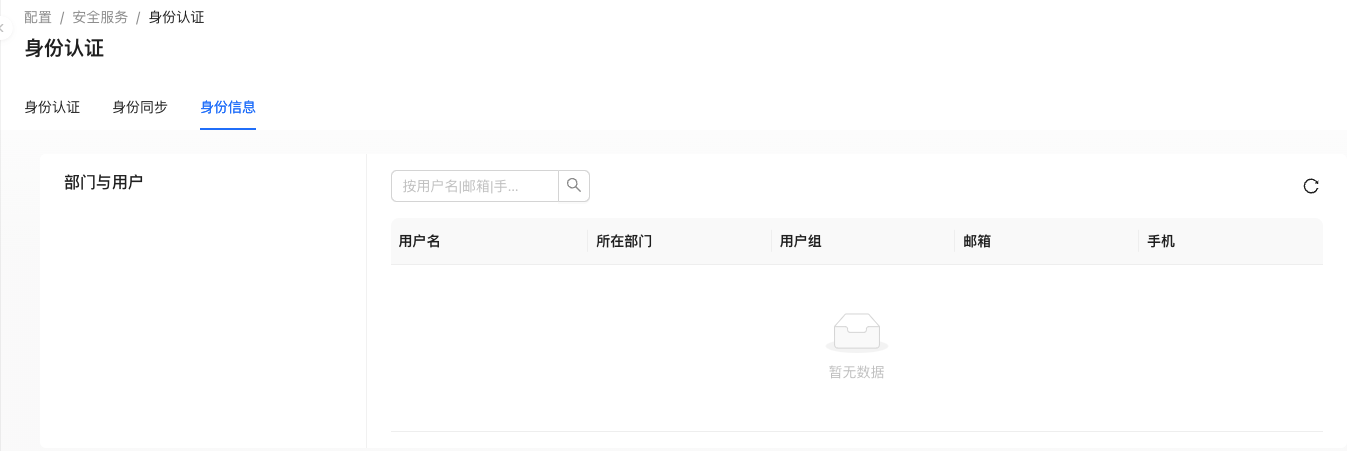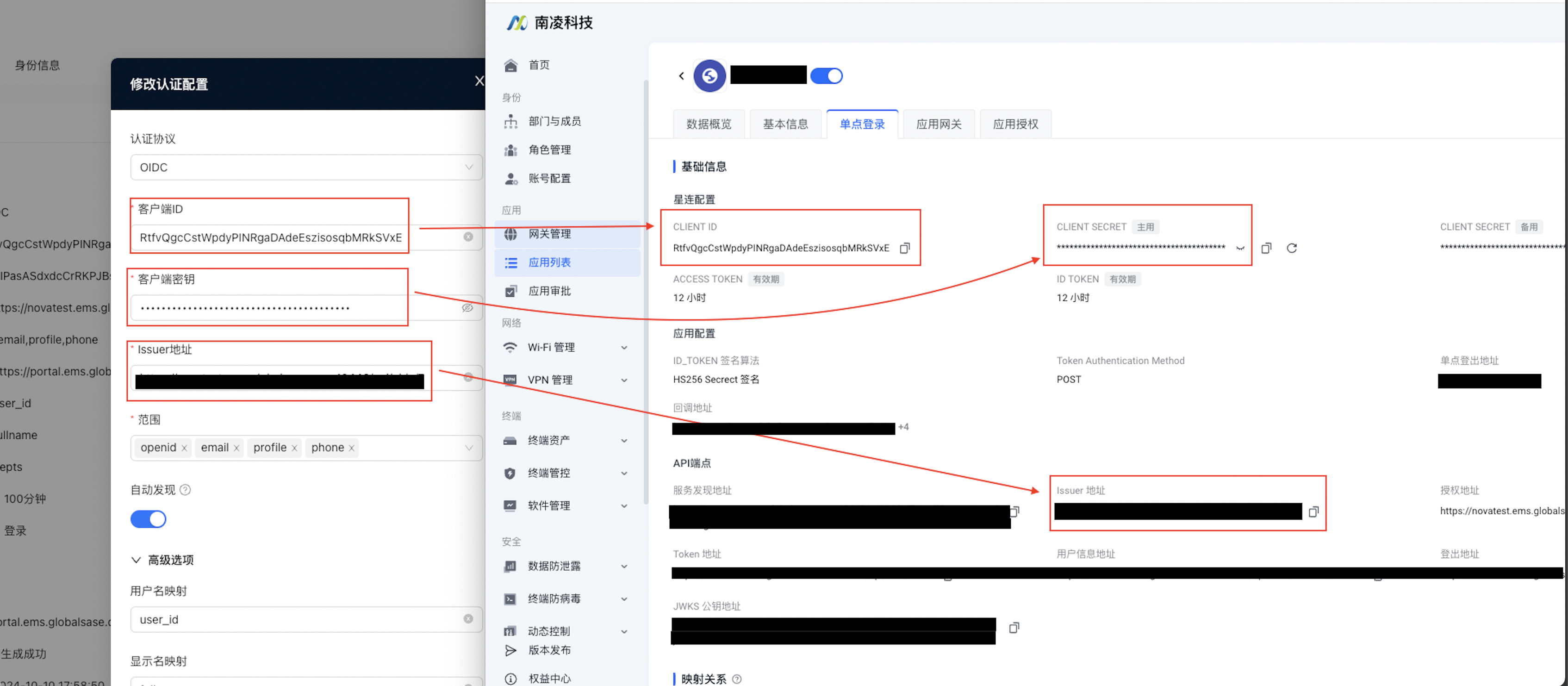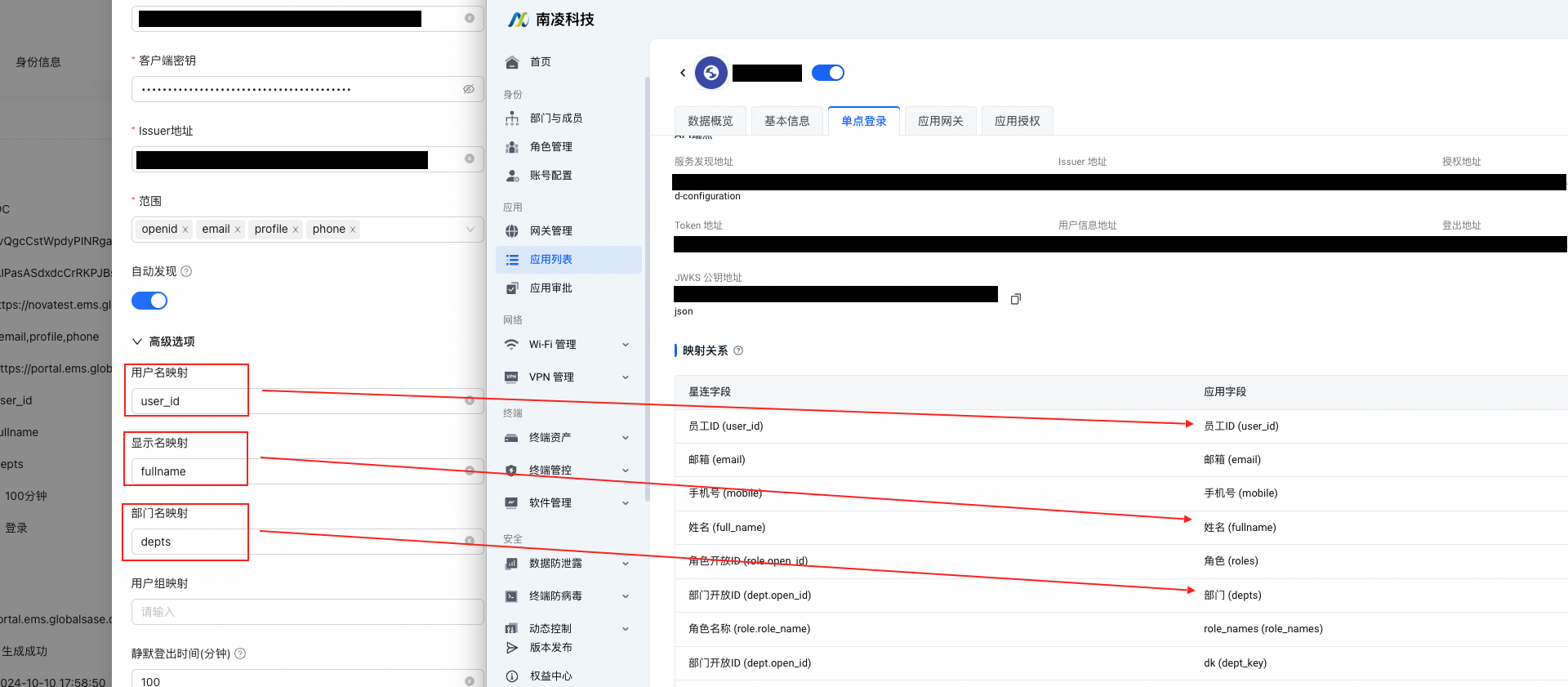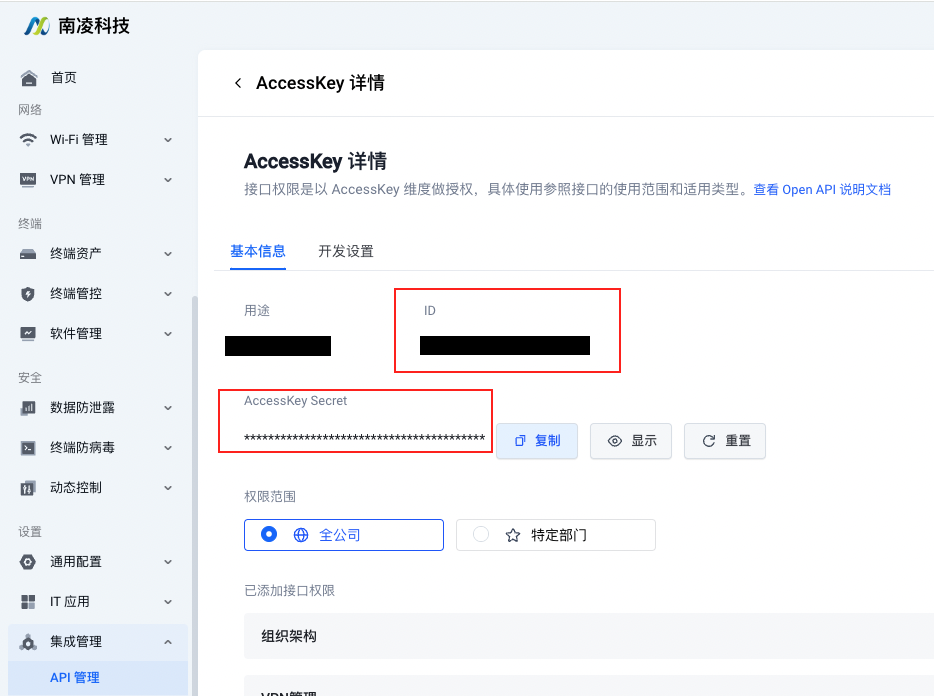身份认证
配置路径:『租户』→『配置』→『安全服务』→『身份认证』
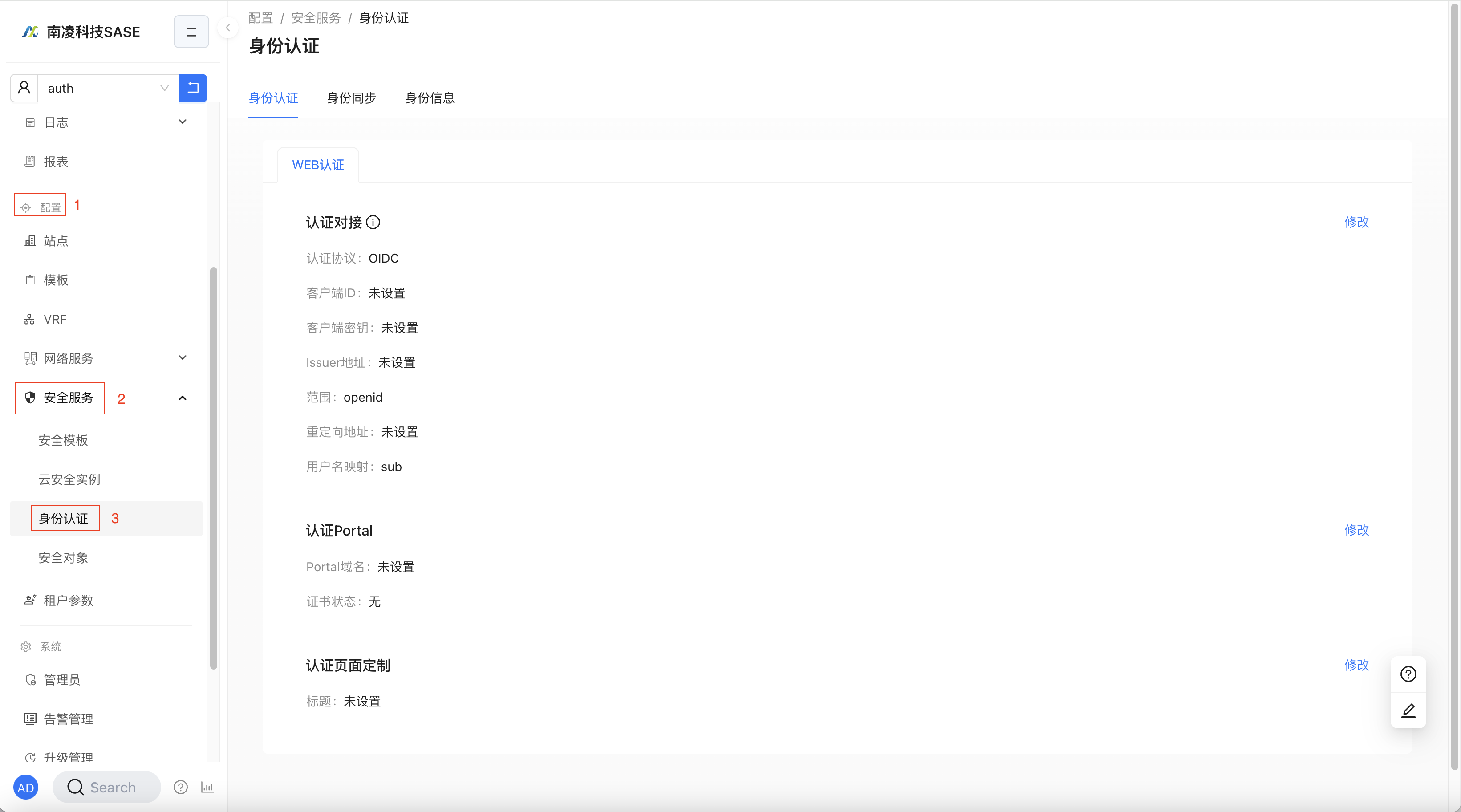
身份认证
配置路径:『租户』→『配置』→『安全服务』→『身份认证』,切换到“身份认证”页
用于配置SSO(单点登录)的相关参数,包括:认证对接、认证Portal、认证页面定制
认证对接
配置与第三方IDP对接的信息
- “认证对接”区域,点击“修改”,弹出配置界面
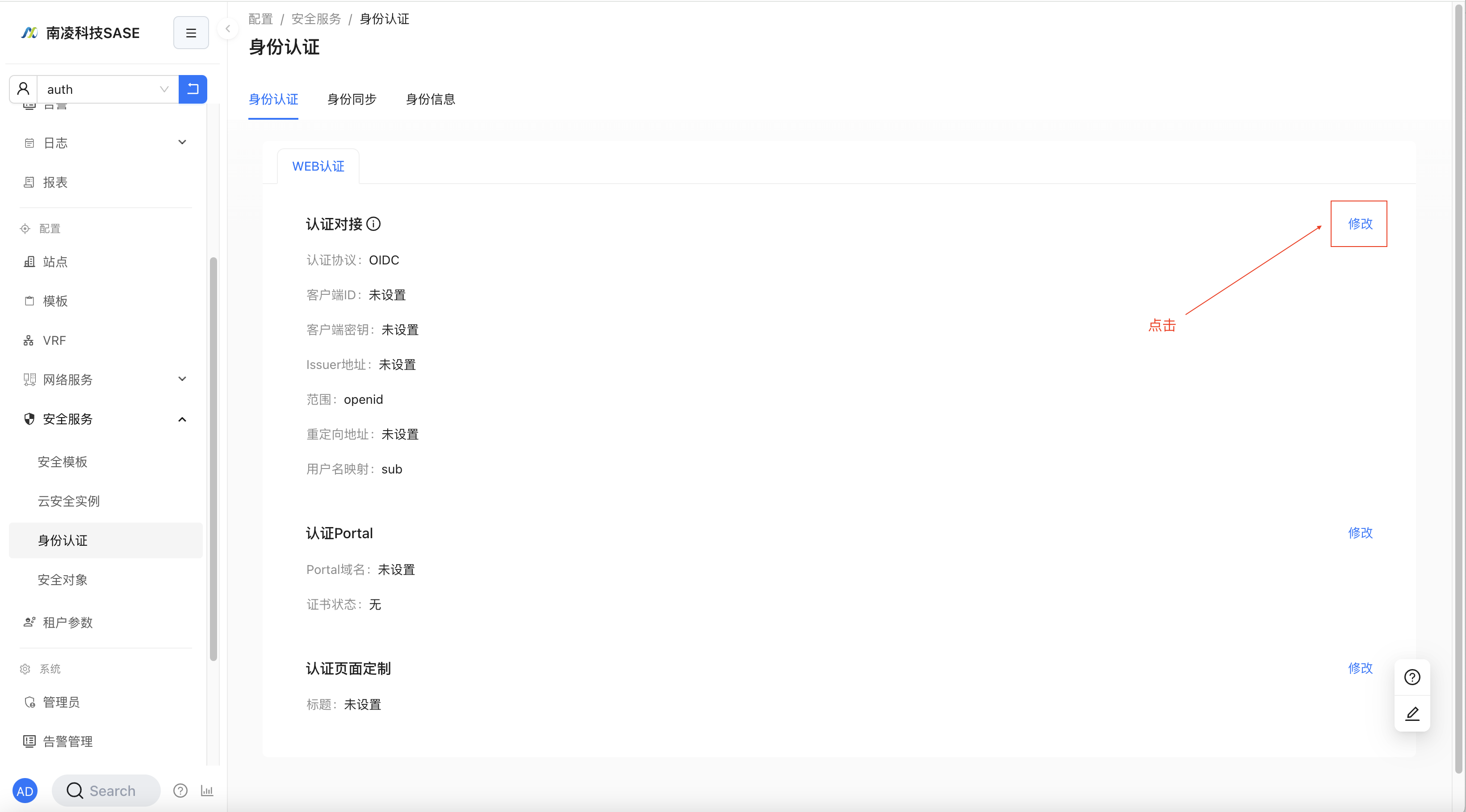
设置认证对接的相关参数,点击“保存”,保存配置
注:点击“高级选项”,可进行高级选项的配置
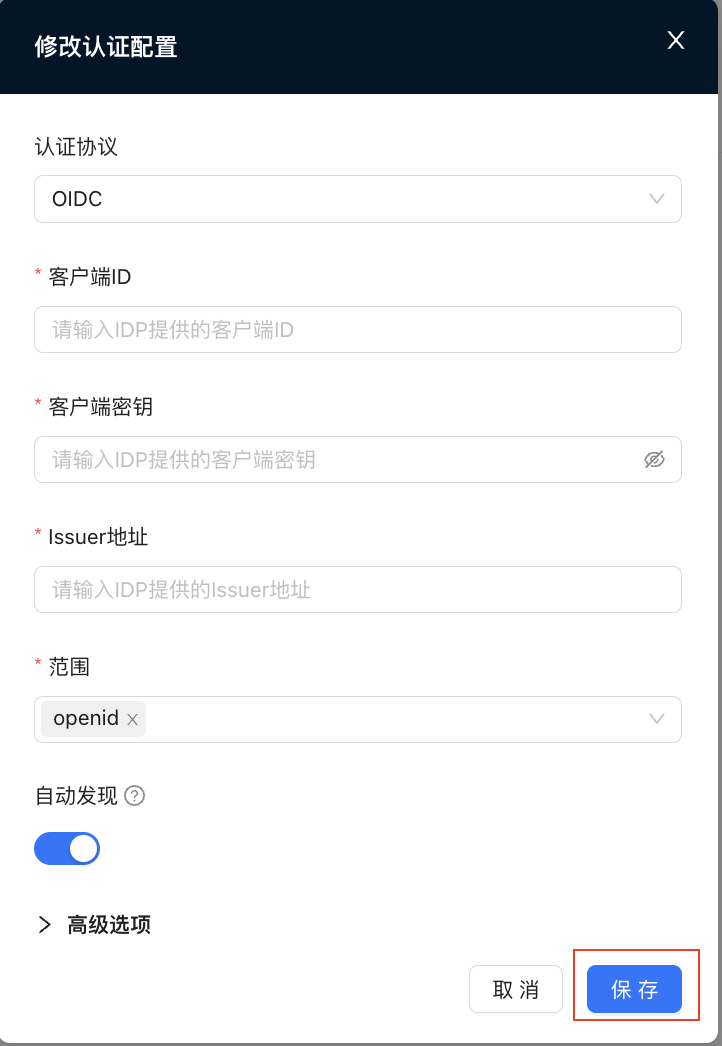
参数说明
- 客户端ID、客户端密钥、Issuer地址, 请见星连控制器-应用列表-单点登录的如下参数
- 用户名映射,显示名映射,部门名映射, 请见星连控制器-应用列表-单点登录的如下参数
- 自动发现:开启后,会根据服务发现地址自动填充相关参数
- 静默登出时间:指定时间内,认证终端无任何流量后,将自动登出。默认过期时间为2小时
- 登录按钮名称:认证Portal界面,登录按钮的显示名称
认证portal
配置认证portal以及证书生成
- “认证Portal”区域,点击“修改”,弹出配置界面
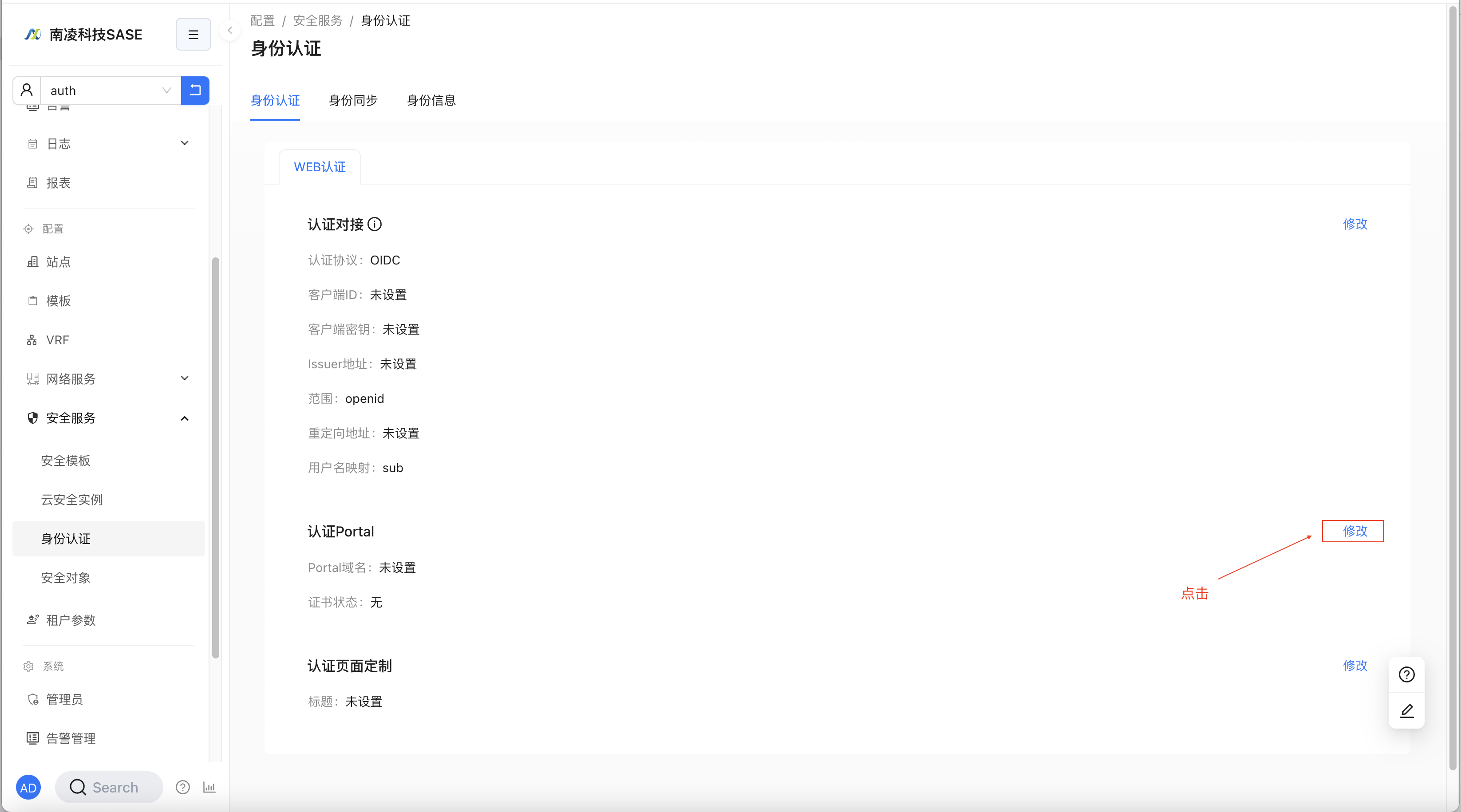
- 进行参数配置,点击“保存”,保存配置。其中:
- “证书”:选择上传的证书
- “域名”:配置认证Portal的域名
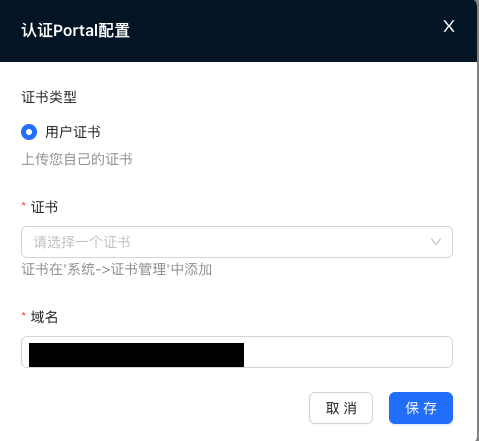
认证页面定制
定制化认证页面
- “认证页面定制”区域,点击“修改”,弹出配置界面
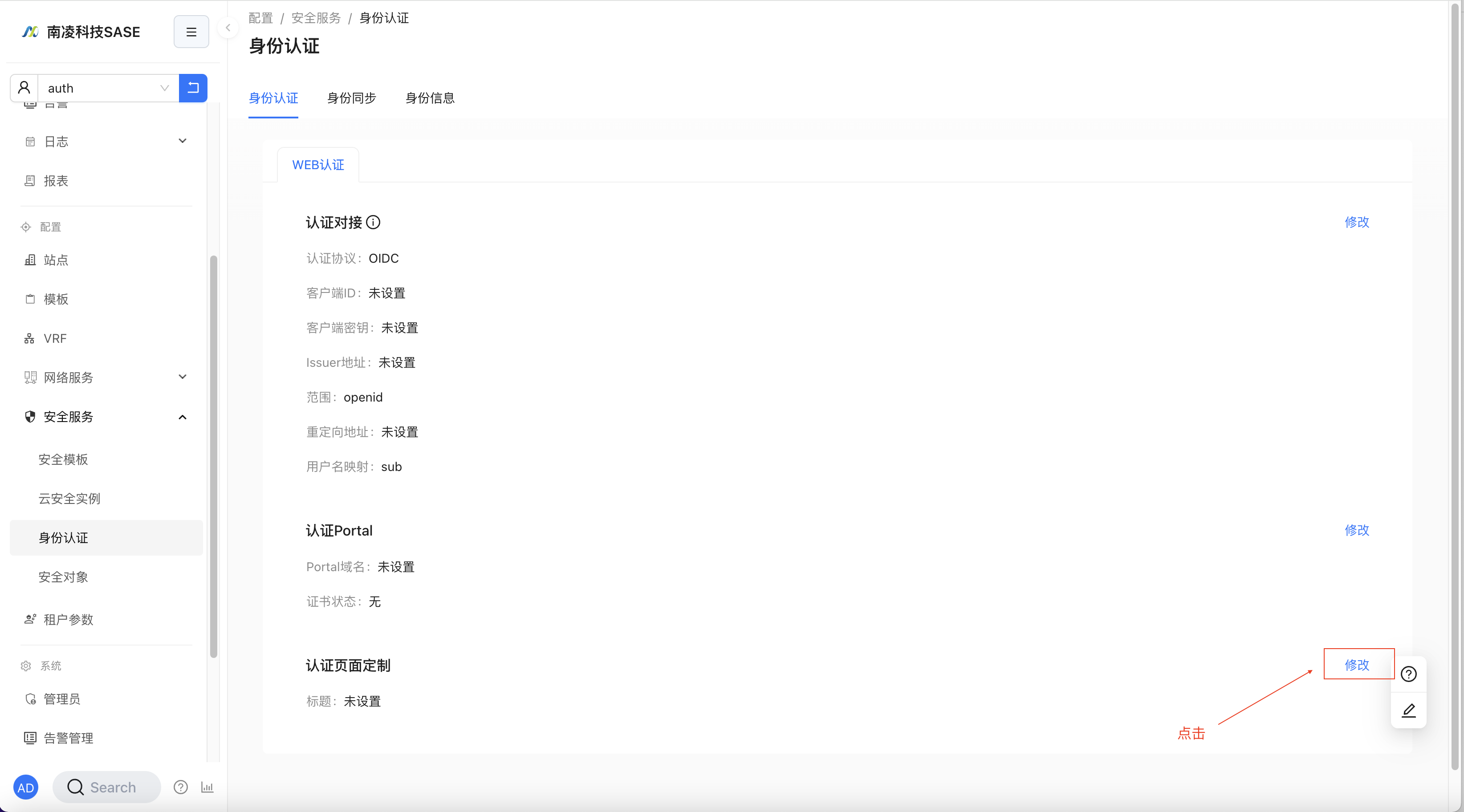
- 进行参数配置,点击“保存”,保存配置。其中:
- “标题”:设置认证页面的标题
- “LOGO”:上传认证页面的logo
- “自定义CSS”:可选择是否使能CSS,自定义认证页面的UI
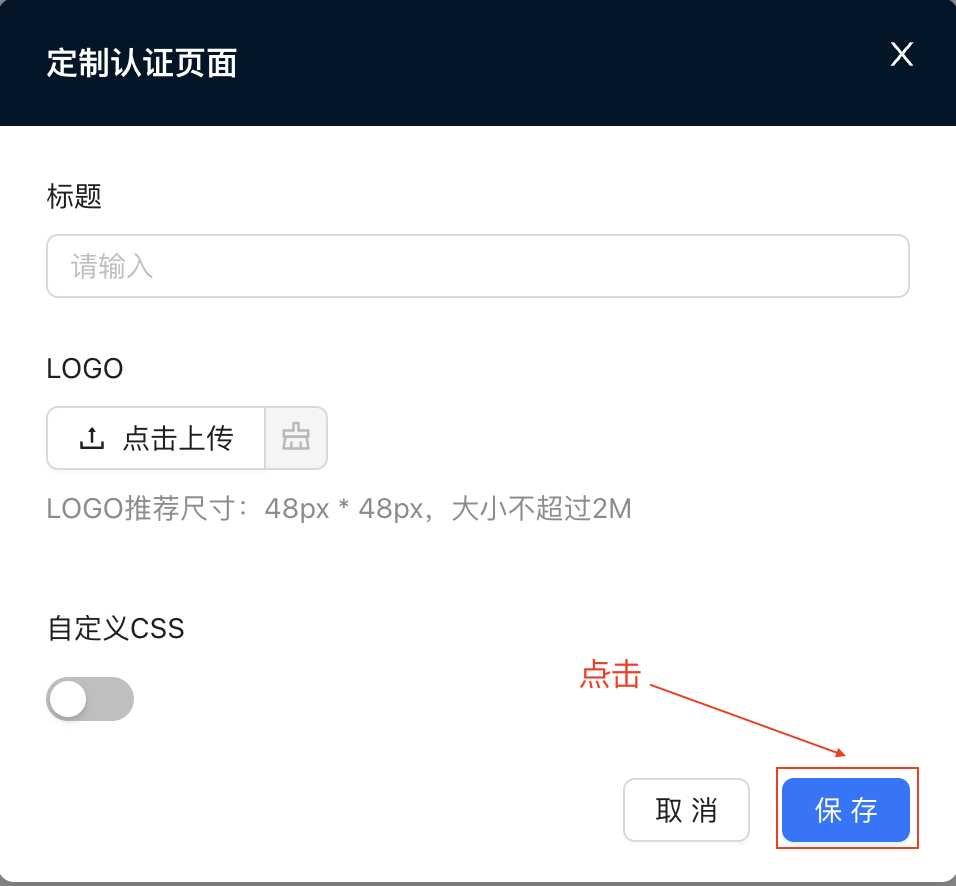
身份同步
配置路径:『租户』→『配置』→『安全服务』→『身份认证』,切换到“身份同步”页
同步所对接星连系统的身份信息,包括:用户、部门
同步参数设置
点击“修改”,弹出配置界面
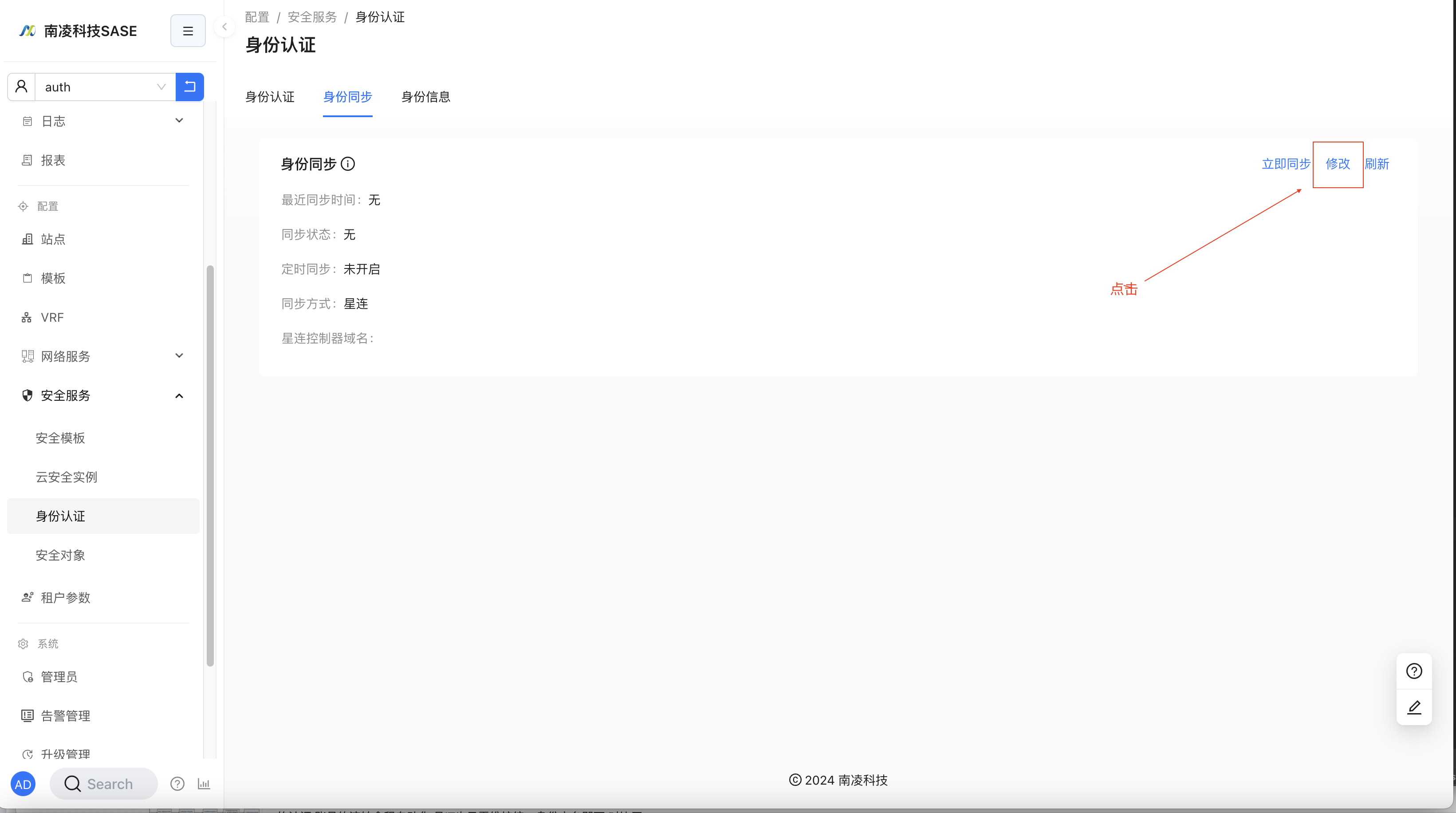
进行参数配置,点击“保存”,保存配置
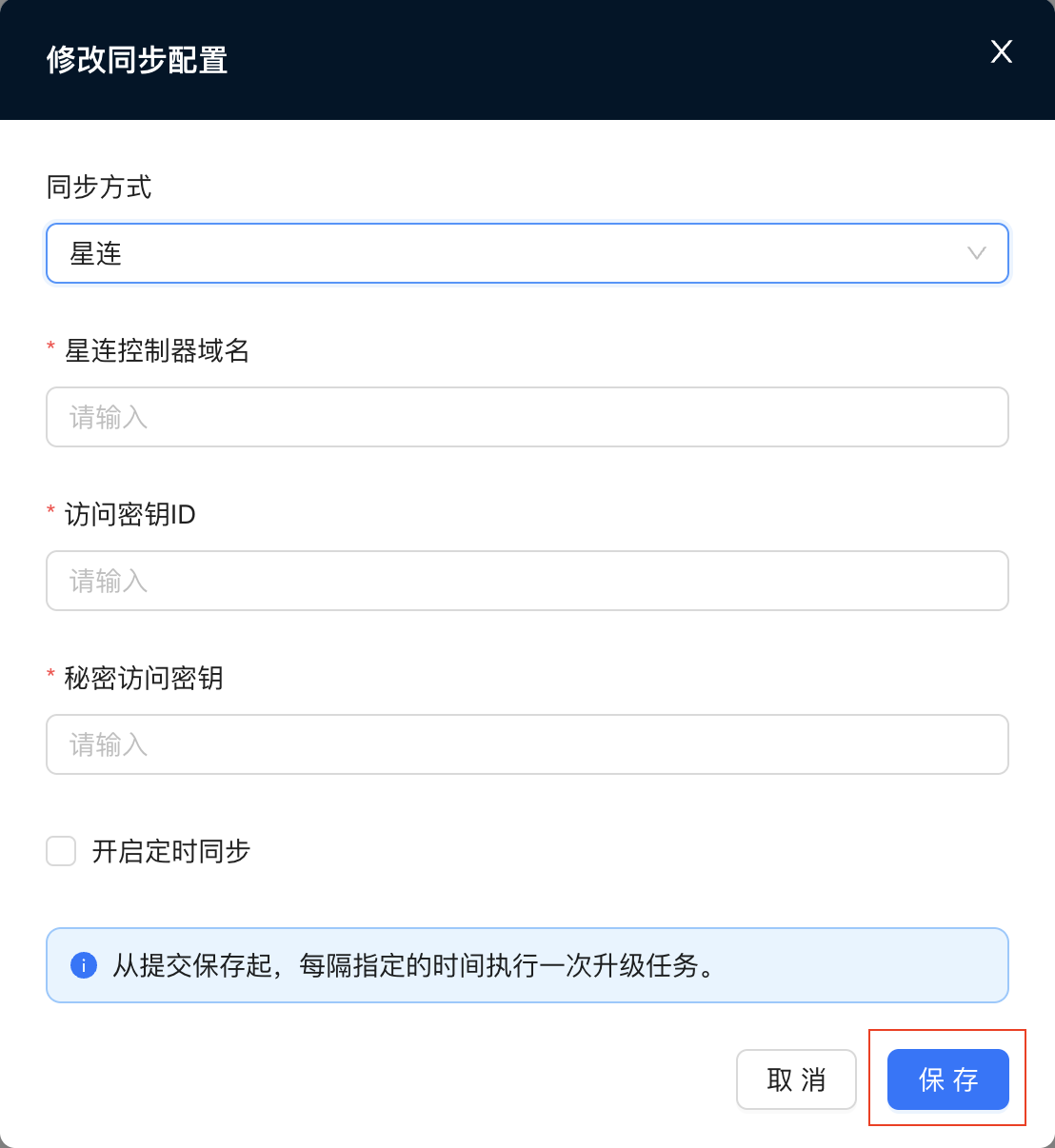
参数说明
- 星连控制器域名:对接的星连控制器的域名
- 访问密钥ID、秘密访问密钥, 请见星连控制器-设置-集成管理-API管理的如下参数
- 星连控制器上的“权限范围”,建议选择“全公司”
手动同步
点击“手动同步”,然后点击“确定”
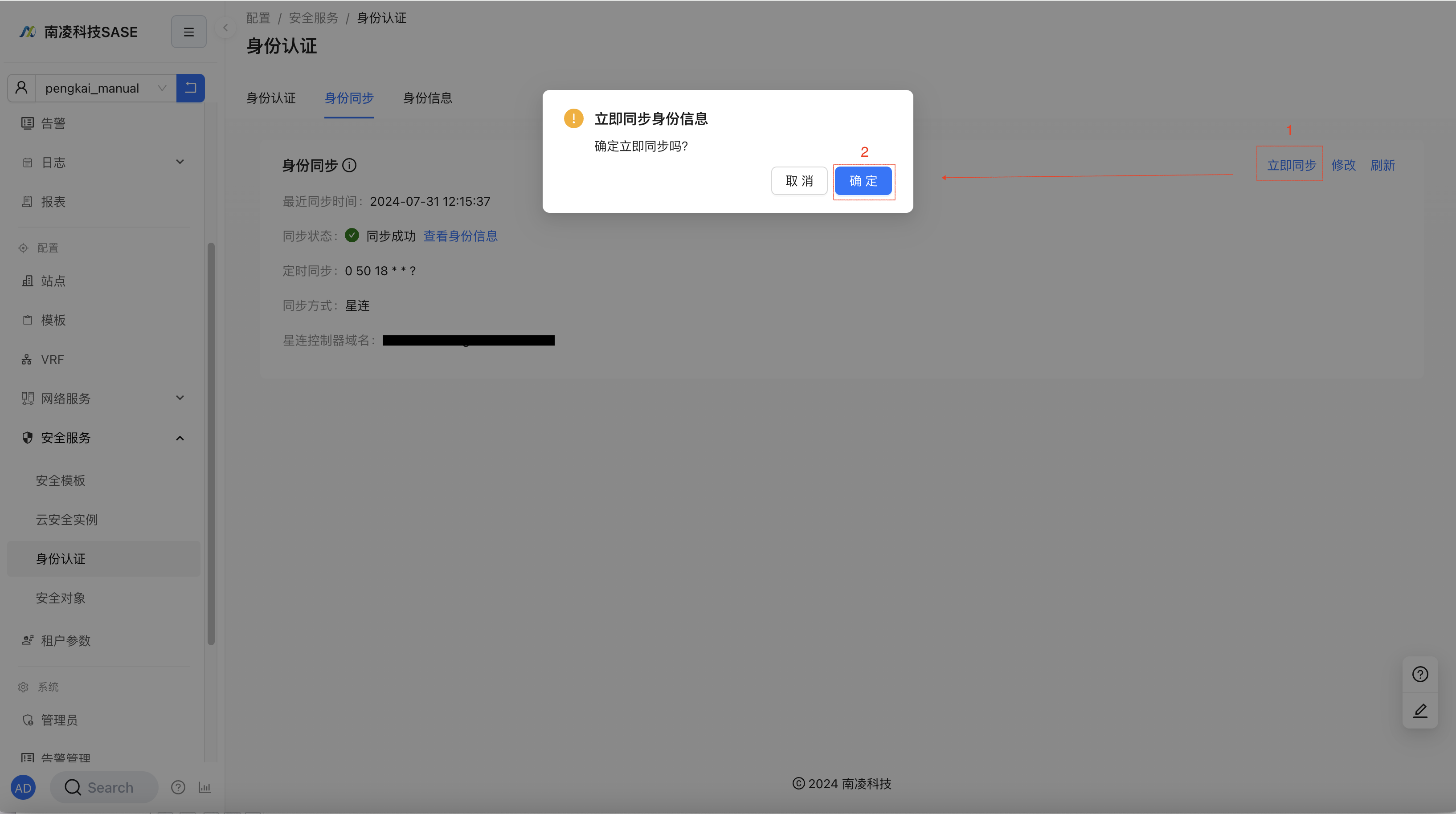
显示“正在同步中”,成功触发同步
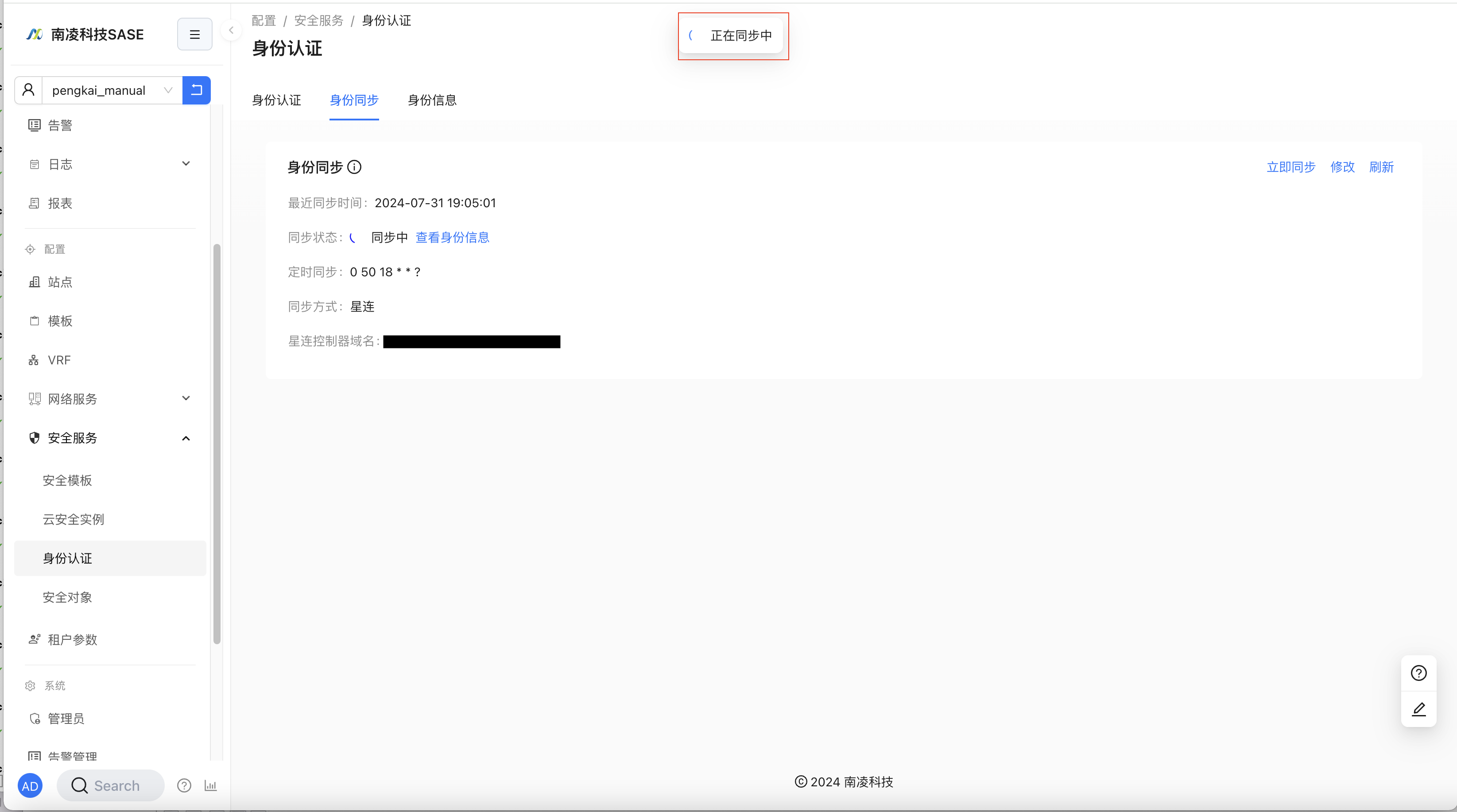
自动同步
点击“修改”,弹出配置界面
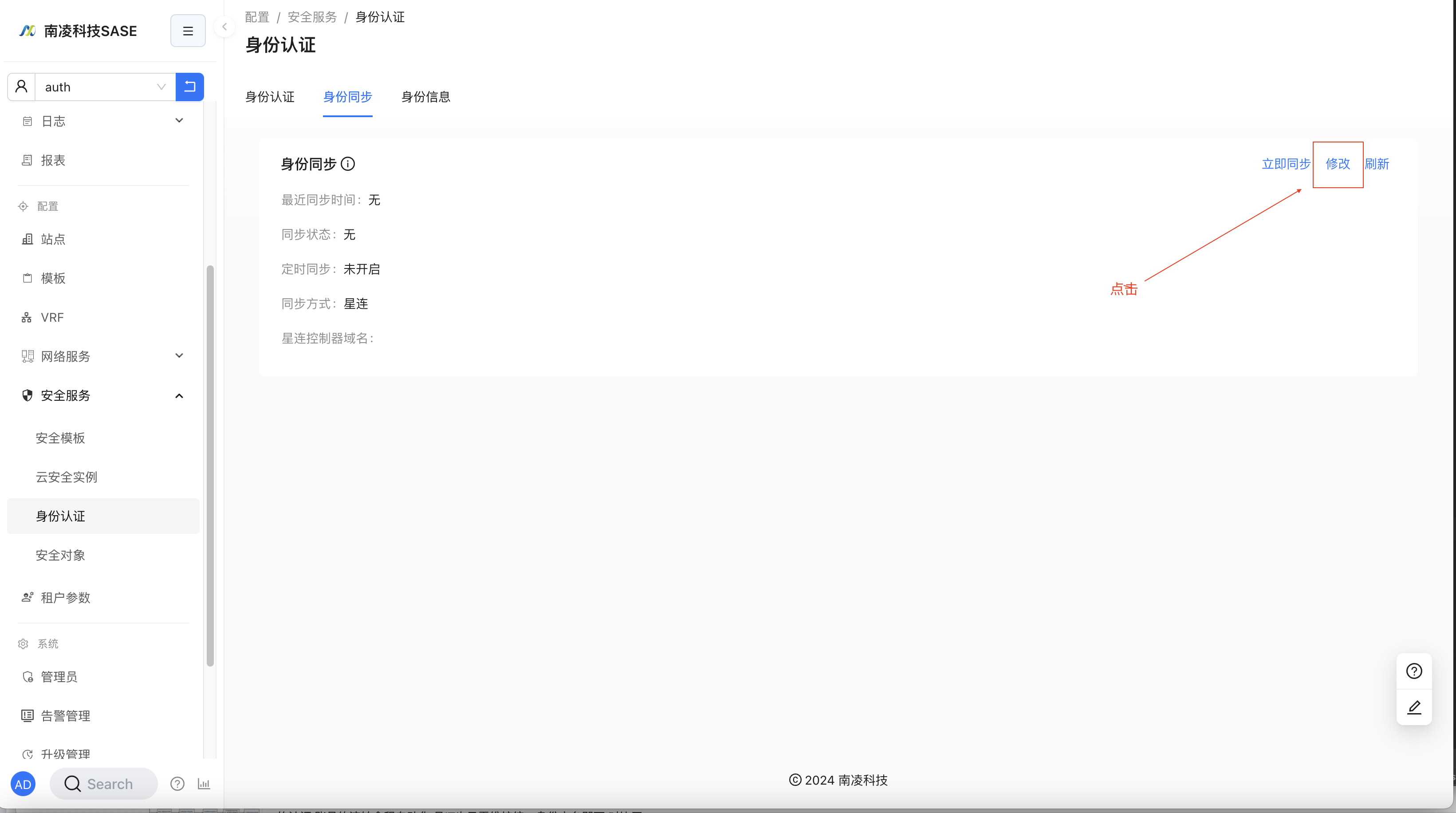
勾选“开启定时同步”,且在“CRON表达式”处输入表达式;然后点击“保存”,保存配置
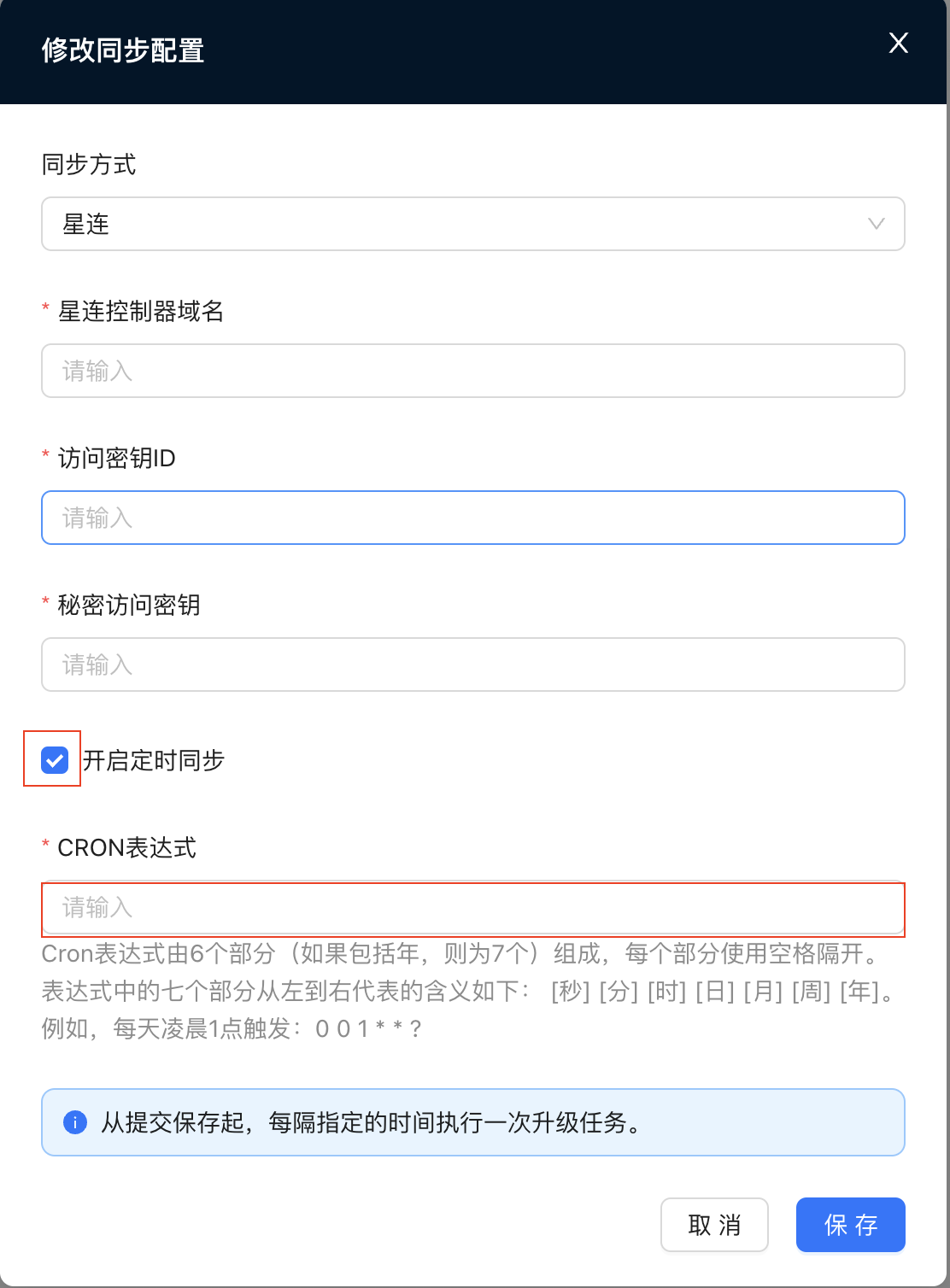
同步结果查看
- 可于“最近同步时间”及“同步状态”处查看
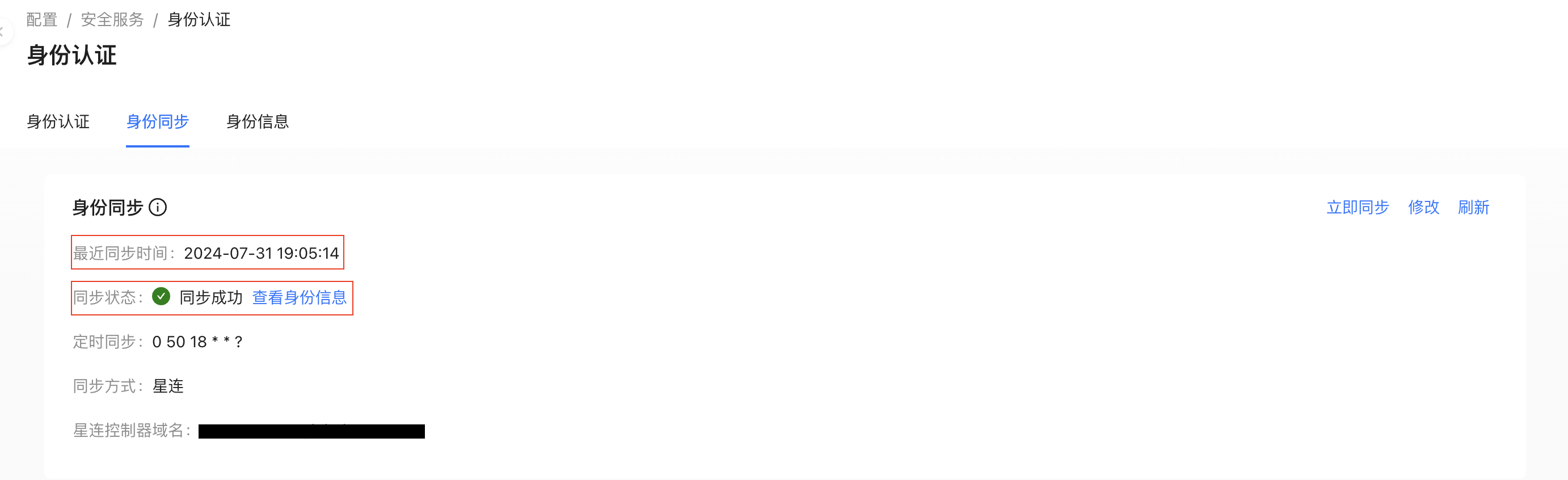
身份信息
配置路径:『租户』→『配置』→『安全服务』→『身份认证』,切换到“身份信息”页
显示同步后的所有星连身份信息